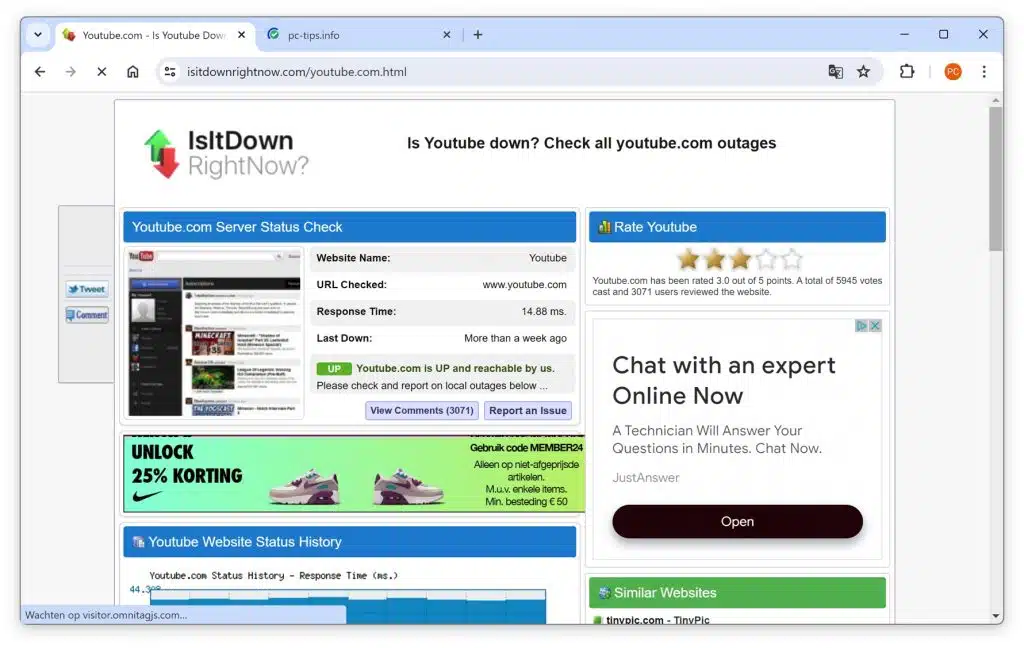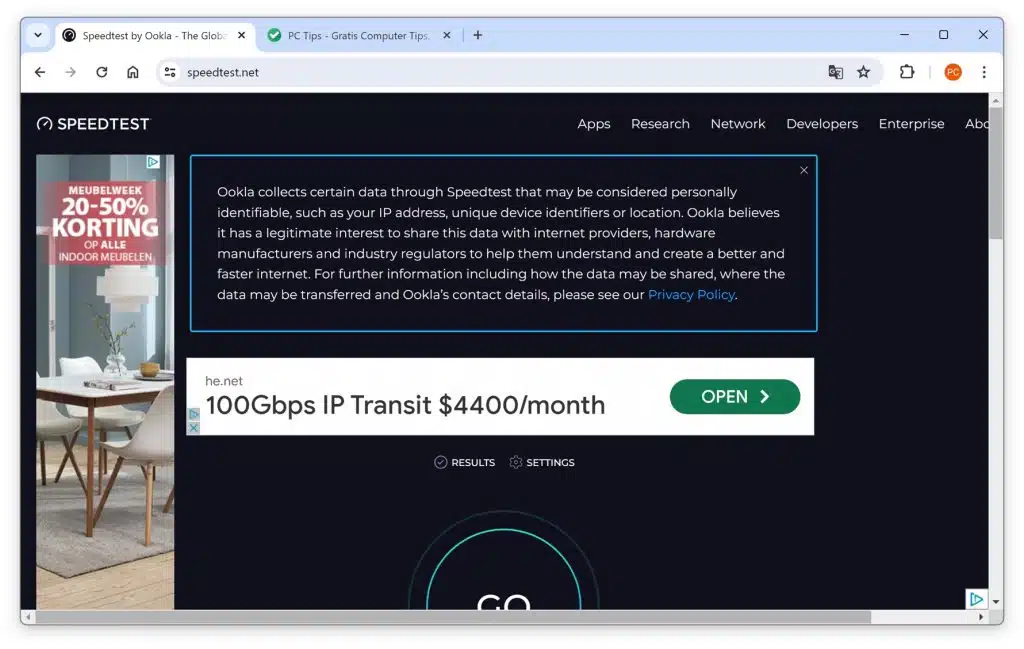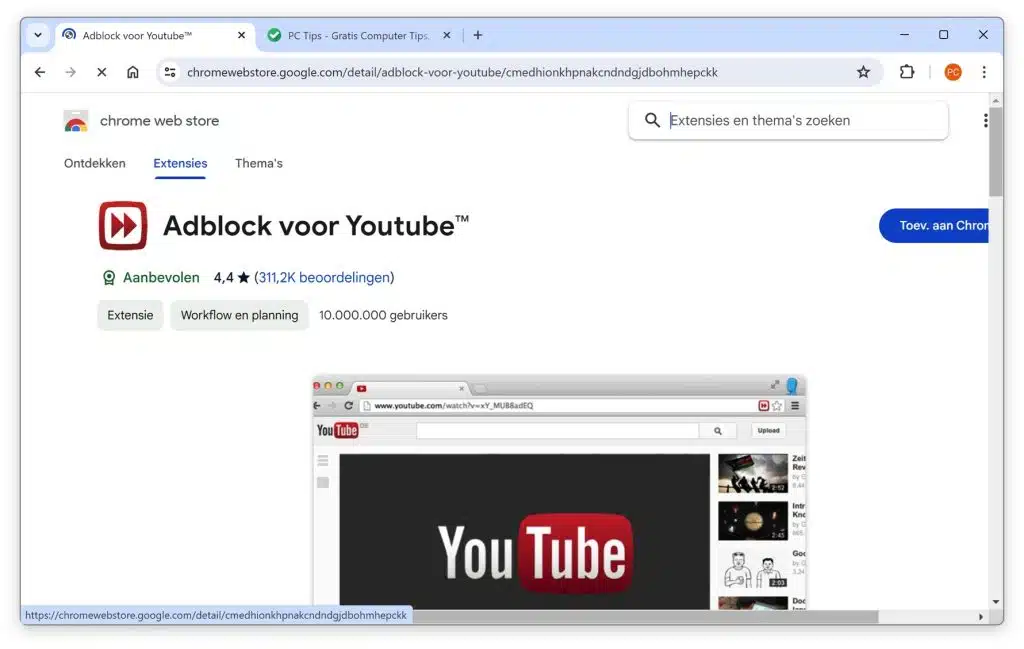Es un problema que se denuncia con frecuencia; YouTube no se reproduce. La razón por la que YouTube no reproduce vídeos varía mucho.
Esto puede ir desde problemas temporales con el servidor del propio YouTube hasta problemas con la conexión a Internet del usuario. Las interrupciones en la conectividad o el ancho de banda bajo pueden afectar significativamente la transmisión de video, provocando que los videos se almacenen en el buffer o no se inicien en absoluto.
Además, las configuraciones en la computadora o el teléfono inteligente del usuario, como software desactualizado, problemas con el navegador o extensiones conflictivas del navegador, también pueden contribuir a los problemas de reproducción.
Por lo tanto, es importante seguir una serie de pasos, como verificar la conexión a Internet, actualizar el software y posiblemente deshabilitar las extensiones que interfieren, para determinar la causa del problema y resolverlo. En este artículo, seguiremos estos pasos para ayudarlo a solucionar problemas de YouTube.
youtube no se reproduce
Verificar el estado de YouTube
Para empezar, recomiendo comprobar que no haya problemas relacionados con el estado de YouTube. Si no comprueba primero si hay algún fallo de funcionamiento, no buscará nada en su propio dispositivo para solucionar el problema y esto sería una pérdida de tiempo.
Existen varios sitios web que rastrean los estados de servicios como YouTube. Puede consultar estos sitios web para ver si varias personas tienen problemas con YouTube.
También puedes buscar en Twitter (X) el hashtag #youtube para ver si se está tuiteando algún problema.
Comprueba tu conexión a Internet
Si no hay problemas con YouTube, podría tratarse de un problema temporal en su propia conexión a Internet. Este puede ser el caso, por ejemplo, si de repente surgen problemas de YouTube sin motivo aparente, como vídeos que no cargan o cargan lentamente o si de repente la calidad de los vídeos es muy baja.
Recomiendo probar la velocidad de su conexión a Internet. La velocidad de su conexión a Internet determina la calidad de los videos de YouTube si disminuye repentinamente. Si los vídeos no cargan o cargan lentamente, la velocidad de Internet también podría ser el problema. Al verificar si su velocidad de Internet ofrece lo que pagó, puede descartar si este es el problema.
Puedes comprobar la velocidad de tu conexión a Internet en el sitio web: Speedtest.
Si hay un problema con una conexión lenta, comience apagando su enrutador durante 10 segundos. Luego vuelva a encender el enrutador y verifique si el problema está resuelto. De lo contrario, comuníquese con el servicio de asistencia técnica de su proveedor de Internet.
¿Está conectado a Internet a través de una VPN o un servidor Proxy?
En línea con lo anterior. Compruebe si está conectado a una VPN o a un servidor proxy. Algunos servicios VPN pueden bloquear o ralentizar YouTube sin querer. La mejor parte es que estás conectado directamente a Internet sin ningún otro tipo de conexión intermedia. Si está conectado a una VPN y quiere dejarlo así, intente cambiar a un servidor VPN diferente para ver si esto resuelve el problema.
¿Está conectado a Internet a través de una conexión laboral o escolar?
Si de repente surgen problemas en YouTube, te recomiendo comprobar cómo estás conectado a Internet. Si está utilizando una computadora portátil, verifique si está conectado a una red Wi-Fi que podría estar bloqueando su conexión a YouTube. Algunos entornos laborales o escolares bloquean YouTube para aumentar la productividad. Si la conexión bloquea YouTube porque no se puede mostrar YouTube en absoluto, conéctese a una red Wi-Fi diferente.
Reinicia tu dispositivo
¿Utiliza algún dispositivo específico como una computadora, teléfono, tableta u otro tipo de dispositivo? Luego comience reiniciando este dispositivo. Un reinicio permite que los procesos se reinicien; esta suele ser una solución buena y sencilla para resolver problemas temporales de inmediato.
Revisa tu navegador
Pueden surgir problemas de YouTube en el navegador. Este es especialmente el caso si se instala una extensión del navegador que cambia o bloquea la conexión a YouTube. Por lo tanto, es recomendable comprobar si ha realizado algún cambio en el navegador recientemente. Esto incluye instalar extensiones del navegador o cambiar ciertas configuraciones.
Eliminar la extensión del navegador en Google Chrome
- Abre Chrome.
- Haga clic en los tres puntos en la parte superior derecha para abrir el menú.
- Vaya a "Más herramientas" y elija "Extensiones".
- Verá una lista de extensiones instaladas. Haga clic en "Eliminar" para la extensión que desea eliminar.
- Confirme la eliminación haciendo clic en "Eliminar" en la ventana emergente.
Eliminar la extensión del navegador en Mozilla Firefox
- Abre Firefox.
- Haga clic en las tres líneas horizontales en la esquina superior derecha para abrir el menú.
- Seleccione "Complementos y temas".
- Haga clic en "Extensiones" en el costado de la ventana.
- Haga clic en los tres puntos junto a la extensión que desea eliminar y seleccione "Eliminar".
- Confirme si es necesario.
Eliminar la extensión del navegador en Microsoft Edge
- Borde Abierto
- Haga clic en los tres puntos en la esquina superior derecha para abrir el menú.
- Seleccione "Extensiones".
- Busque la extensión que desea eliminar y haga clic en "Eliminar".
- Confirme la eliminación haciendo clic en "Eliminar" en la ventana emergente.
Eliminar la extensión del navegador en Safari (solo Mac)
- Abre Safari.
- Vaya a "Safari" en la barra de menú y elija "Preferencias".
- Haga clic en la pestaña "Extensiones".
- Seleccione la extensión que desea eliminar y haga clic en "Eliminar".
- Confirma la eliminación.
Como prueba, puedes utilizar un navegador diferente para ver si puede cargar YouTube. Si eso funciona, puedes restablecer la configuración del navegador donde YouTube no funciona a los valores predeterminados.
Restaurar Google Chrome a los valores predeterminados
- Abre Chrome.
- Haga clic en los tres puntos en la parte superior derecha para abrir el menú.
- Ir a la configuración".
- Desplácese hacia abajo y haga clic en "Avanzado" para ver más opciones.
- En la sección "Restablecer y limpiar" encontrará "Restablecer la configuración a los valores predeterminados originales". Haga clic en esto.
- Aparecerá un cuadro de diálogo pidiéndole que confirme el reinicio. Haga clic en "Restablecer".
Restaurar Mozilla Firefox a los valores predeterminados
- Abre Firefox.
- Haga clic en las tres líneas horizontales en la esquina superior derecha para abrir el menú.
- Elija "Ayuda" y luego "Información para solucionar problemas".
- Haga clic en el botón "Actualizar Firefox" a la derecha.
- Verá una advertencia sobre lo que implica la actualización. Si desea continuar, haga clic en "Actualizar".
Restaurar Microsoft Edge a los valores predeterminados
- Borde Abierto
- Haga clic en los tres puntos en la esquina superior derecha para abrir el menú.
- Ir a la configuración".
- Elija "Restablecer configuración" a la izquierda.
- Haga clic en "Restaurar la configuración a sus valores predeterminados".
- Confirme haciendo clic en "Restablecer" en la ventana emergente.
Restaurar Safari (solo Mac) a los valores predeterminados
- Abre Safari.
- Vaya a "Safari" en la barra de menú y elija "Restablecer Safari".
- Seleccione qué es exactamente lo que desea restablecer, como el historial o todos los datos del sitio web.
- Haga clic en "Restablecer".
Busque conflictos de software
Algunos programas pueden entrar en conflicto con YouTube. Un buen ejemplo de esto es el software de seguridad como un antivirus o un bloqueador de publicidad. Si utiliza este tipo de software, agregue YouTube a la lista de excepciones. Esto te ayuda a evitar conflictos y te permite reproducir vídeos de YouTube sin ser bloqueado.
Espero que estos consejos te hayan ayudado a resolver el problema de YouTube. He tratado de brindar consejos verdaderamente efectivos que cualquiera pueda entender, con o sin conocimientos técnicos. ¡Gracias por leer!